PS怎么绘制感叹号或人民币符号?
ps快速制作感叹号图案或人民币符号,该怎么绘制呢?下面我们就来就来看看ps绘制符号图形的教程。
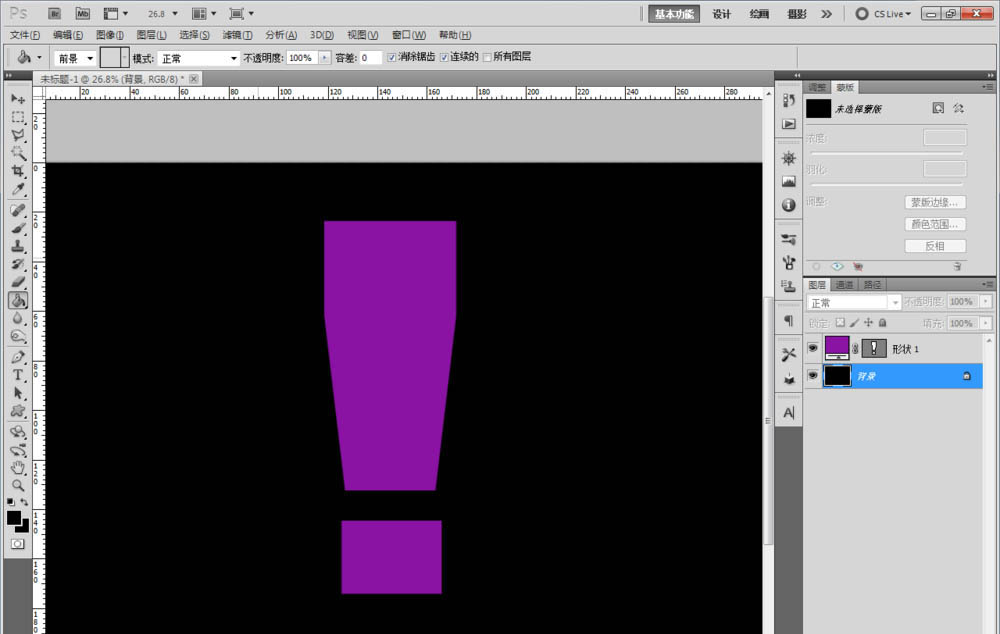
一、绘制感叹号符号
1、打开photoshop CS5软件,新建一个ps文档;
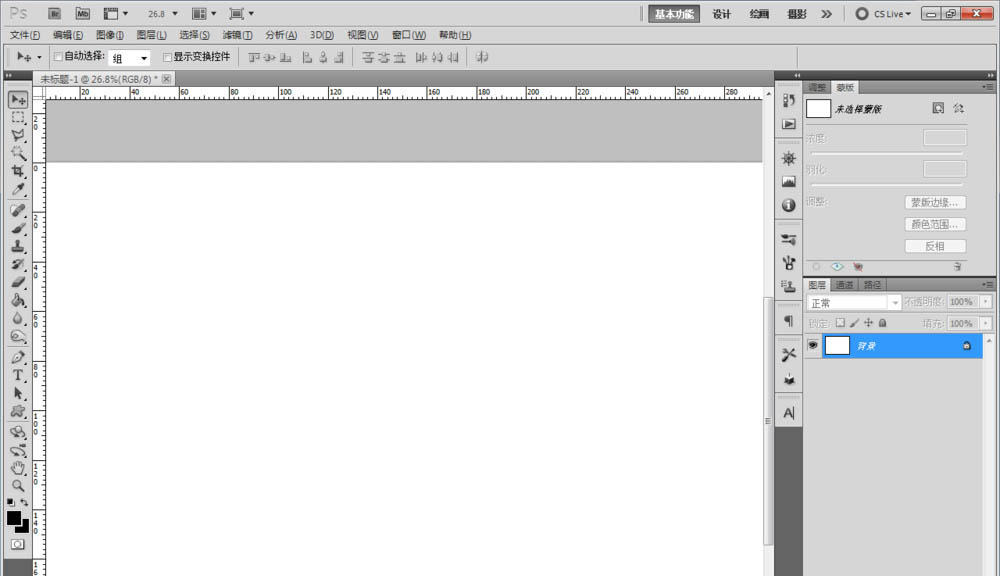
2、点击【自定义形状工具】,点击【设置待创建的形状】,弹出形状选项栏;
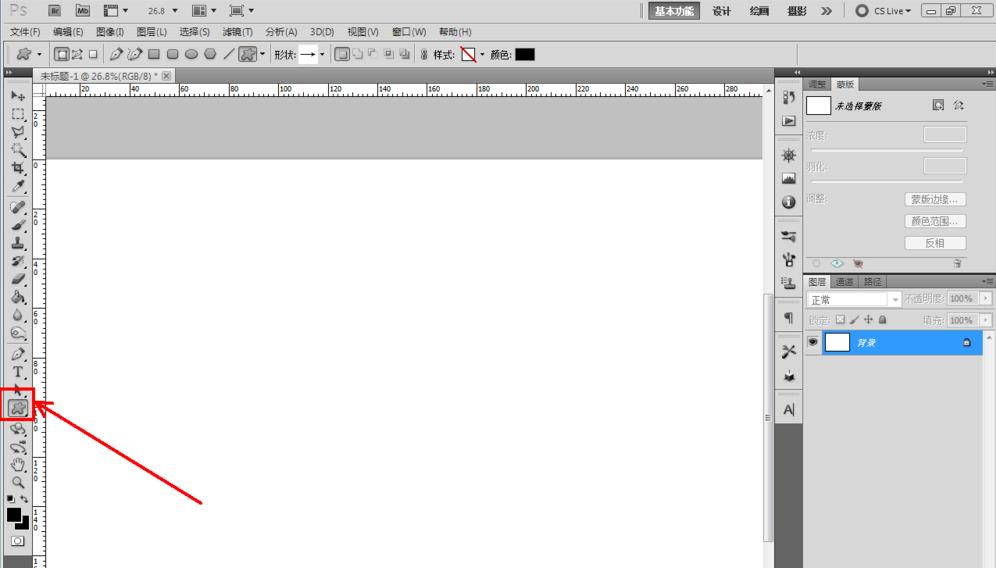
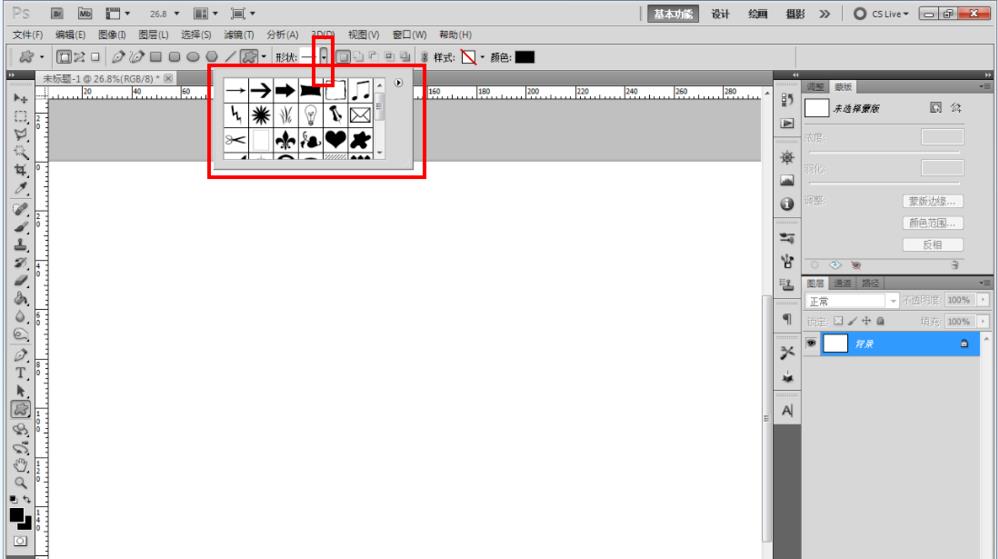
3、点击图示小三角-【形状】,追加形状图案到选择形状选项栏中;
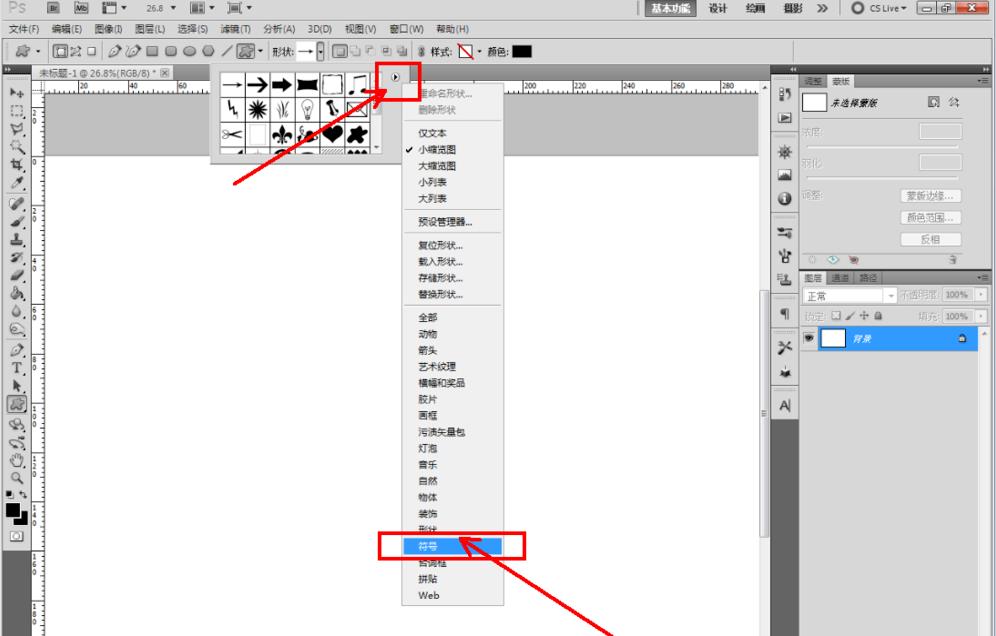
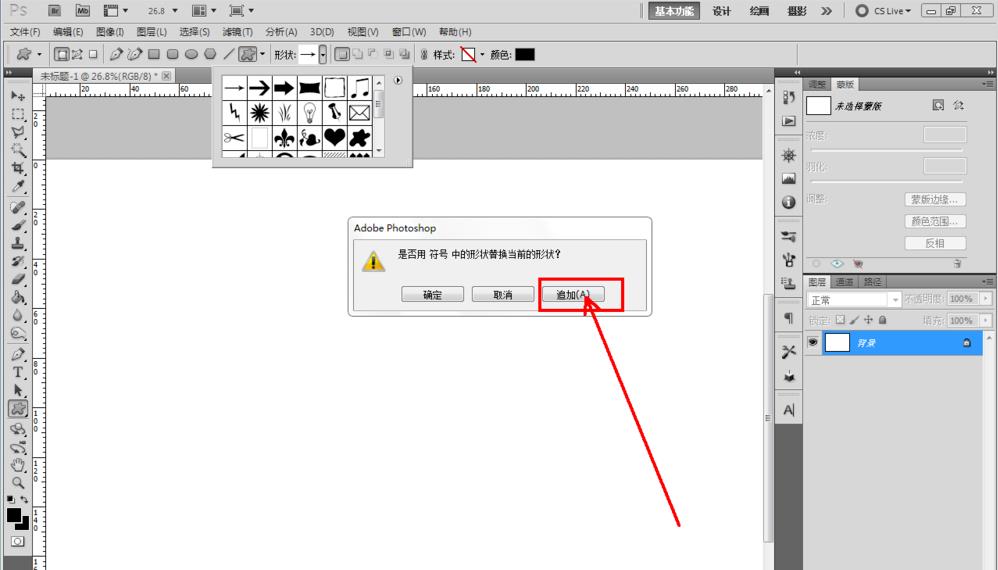
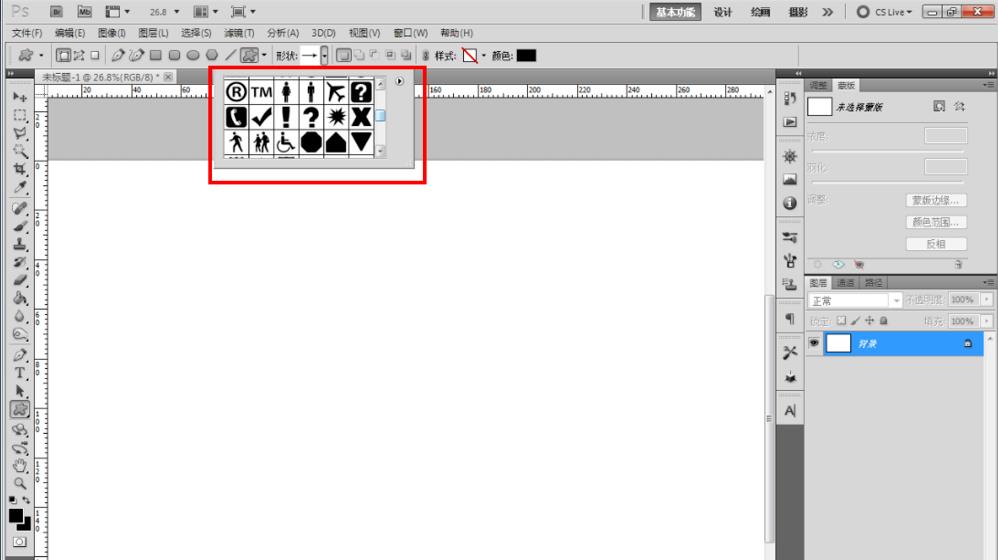
4、选择形状选项栏中的感叹号图案,绘制出感叹号图案。
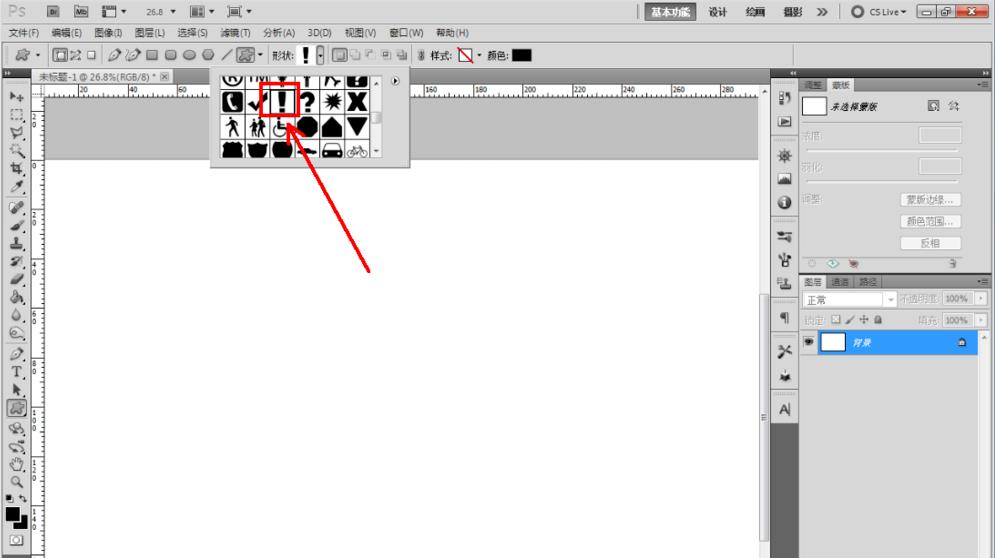
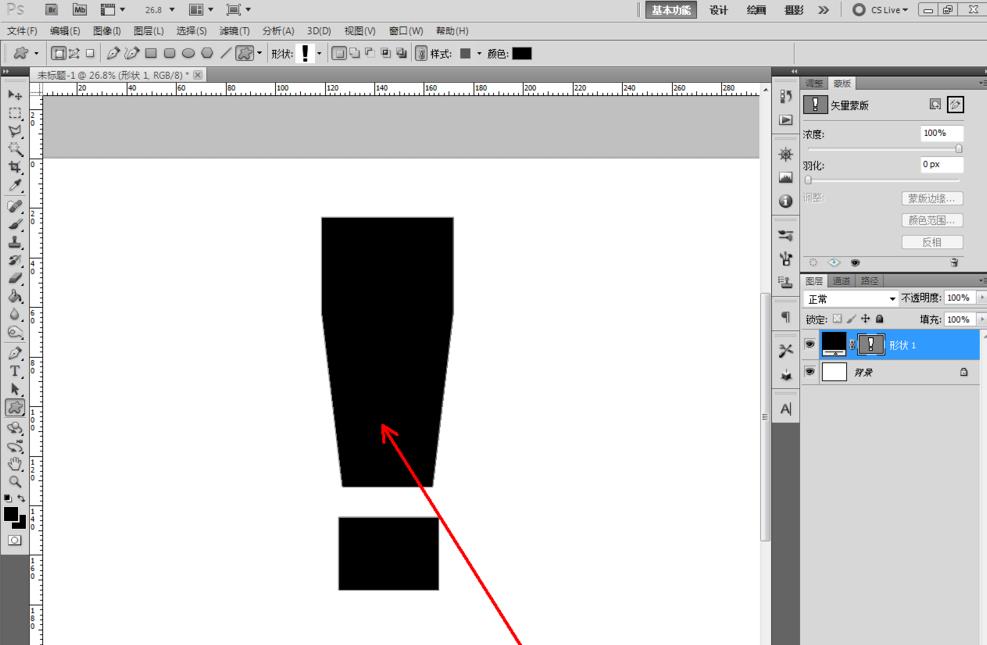
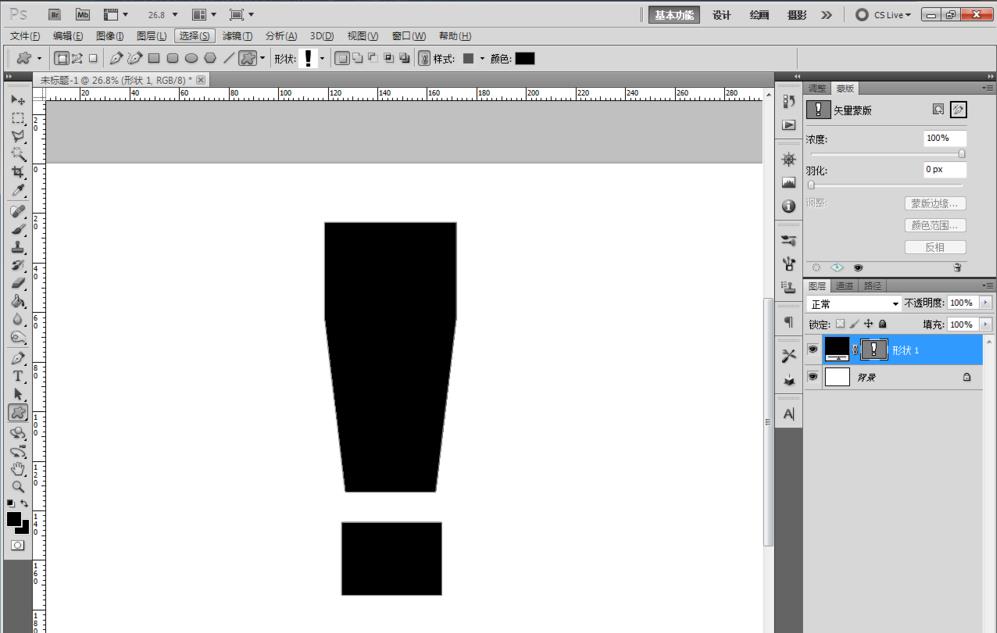
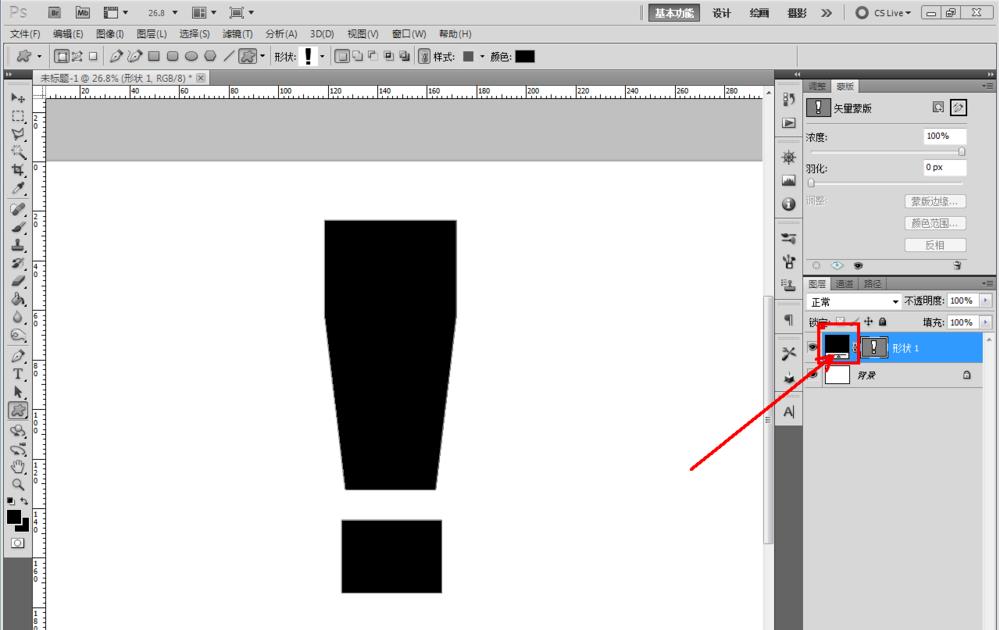
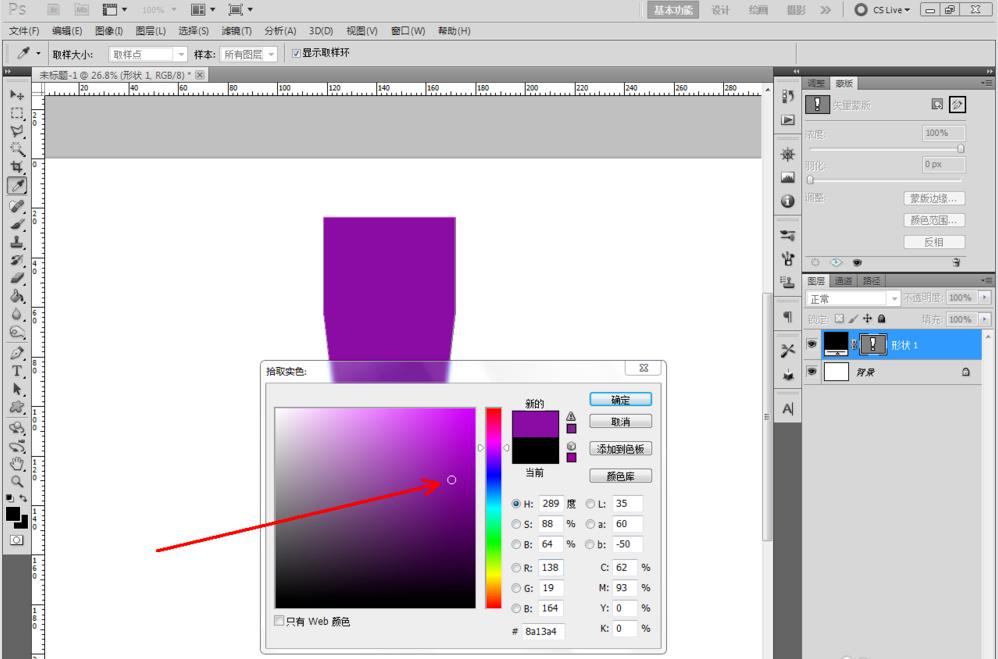
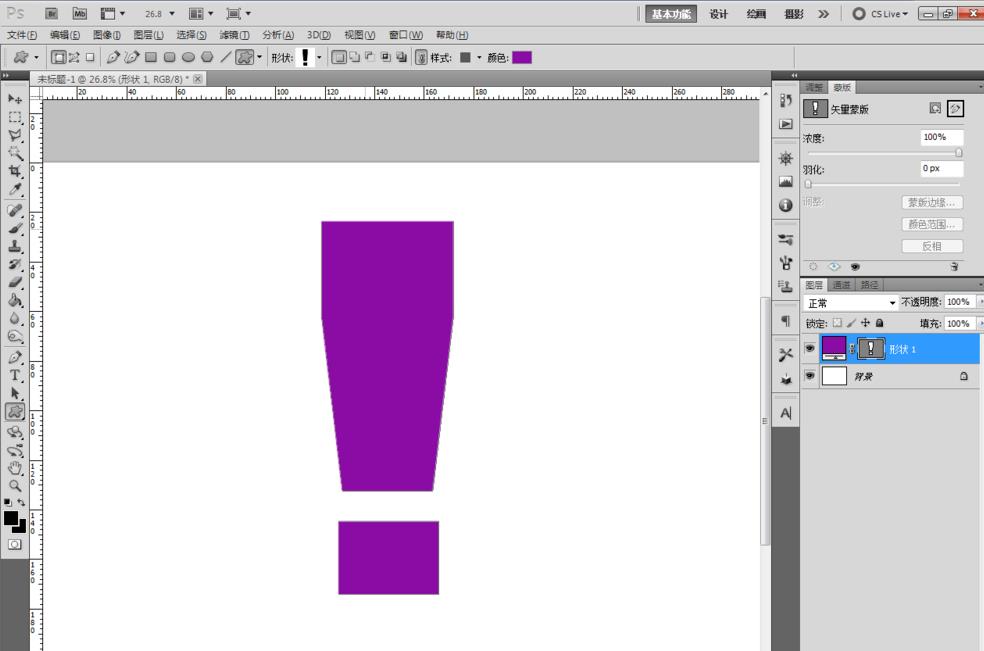
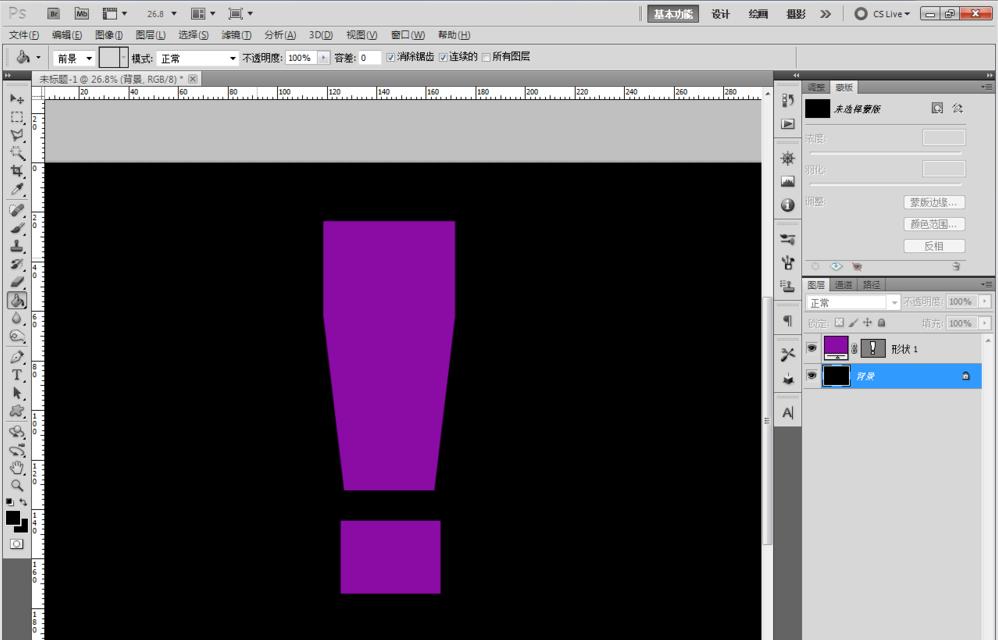
二、人民币符号
方法一:
1、打开ps,新建一个画布。
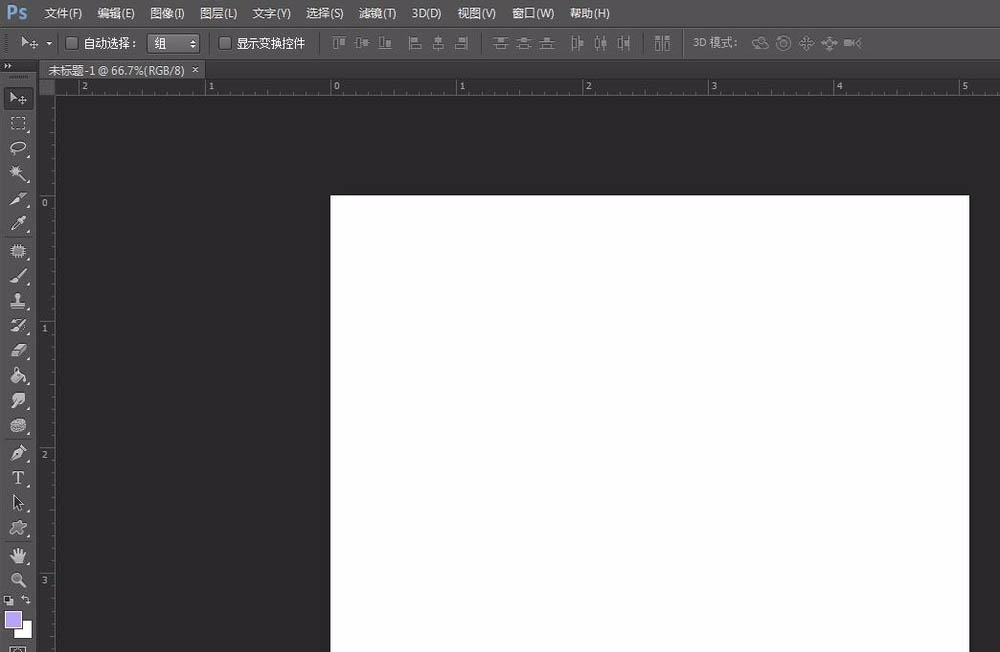
2、在左侧工具栏中选择“横排文字工具”,设置字体和字号。
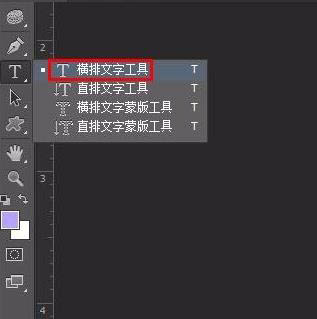
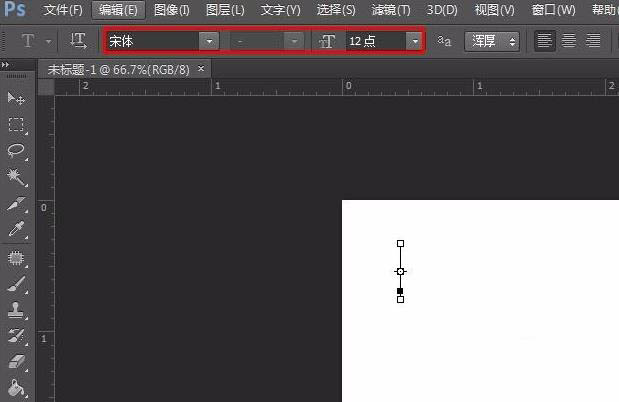
3、切换至搜狗输入法,输入人民币,第五个就是人民币符号。
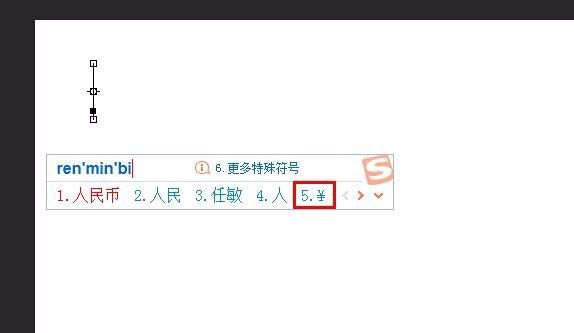
4、输入完成后,单击上方“√”按钮,完成操作。
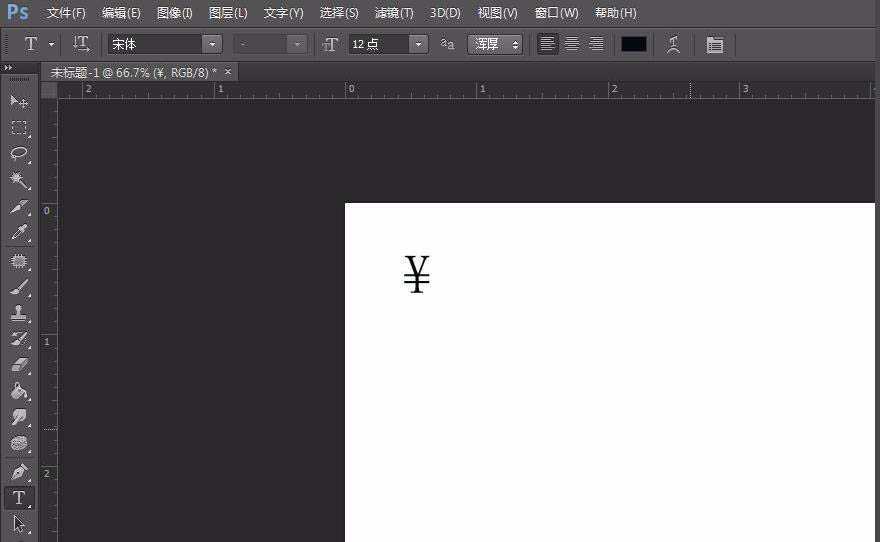

方法二:
1、在左侧工具栏中选择“横排文字工具”。
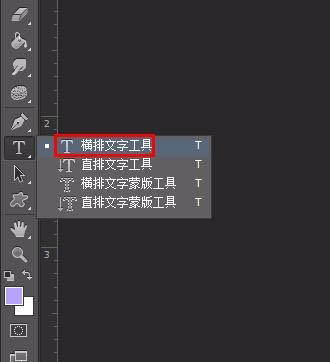
2、切换至中文输入法,按键盘上的shift+数字4(上方)就会出现人民币符号。
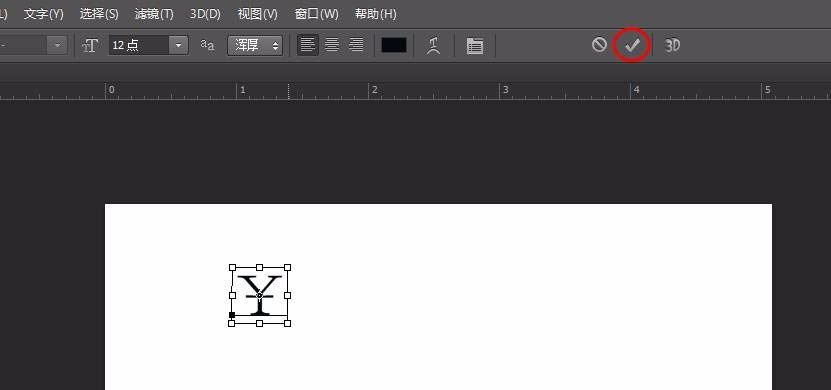
3、单击上方“√”按钮,完成输入。
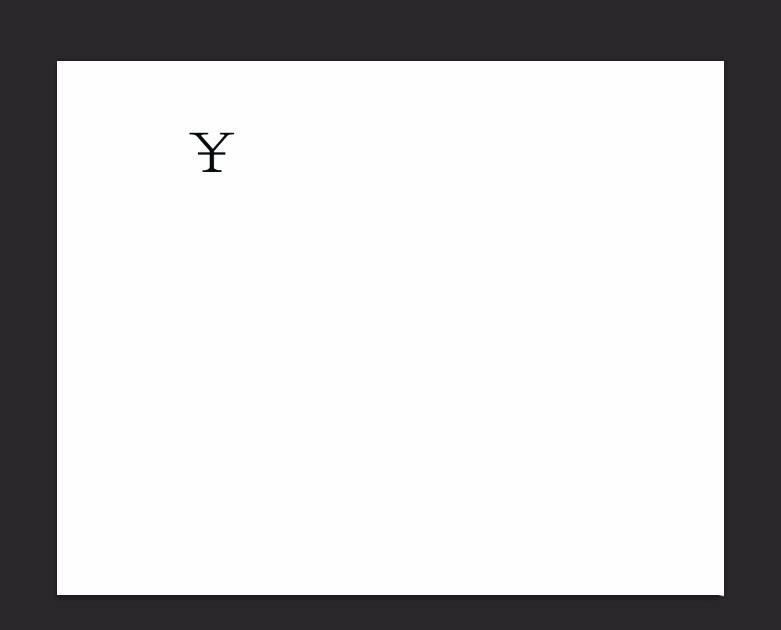
以上就是ps绘制感叹号或人民币符号的教程,希望大家喜欢,请继续关注PSD素材网(www.PSD.cn)。
-

Ps如何为茶壶刻花纹图案 Ps为茶壶刻花纹图案的方法教程
2022-10-02 39
-

在PS中如何裁剪图片显示样式 在PS中裁剪出圆形图像教程
2022-10-02 5
-
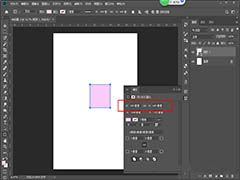
PS怎么绘制正方形 PS中绘制正方形的两种操作方法
2022-10-02 11
-

PS怎么绘制简笔画蜗牛 PS绘制蜗牛的图文教程
2022-10-02 5
-

PS怎么制作透视效果的光晕? PS黑白光环的绘制方法
2022-10-02 4
-

Ps如何制作木制相框的效果 Ps制作木制相框效果的方法教程
2022-10-02 34
-
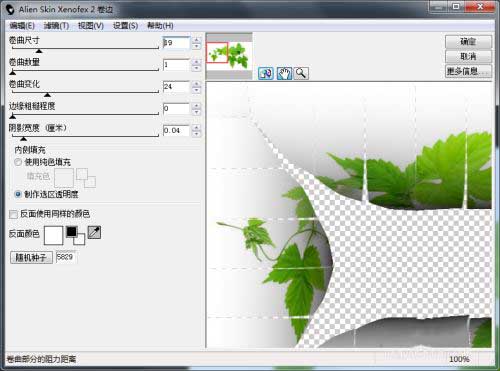
PS如何用滤镜卷边调整图像?
2022-10-02 5
-
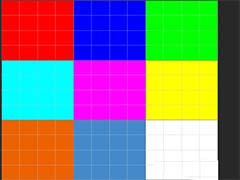
PS怎么制作九色图效果? PS九宫格色块的画法
2022-10-02 103
-

PS临摹化妆品瓶子怎么添加折面效果?
2022-10-02 4
-

PS怎么设计漂亮的霓虹灯花? PS发光花朵的画法
2022-10-02 7
-

PS怎么设计复古风格的人物海报?
2022-10-02 5
-

PS怎么做染色玻璃效果 PS制作染色玻璃特效教程
2022-10-02 12
-
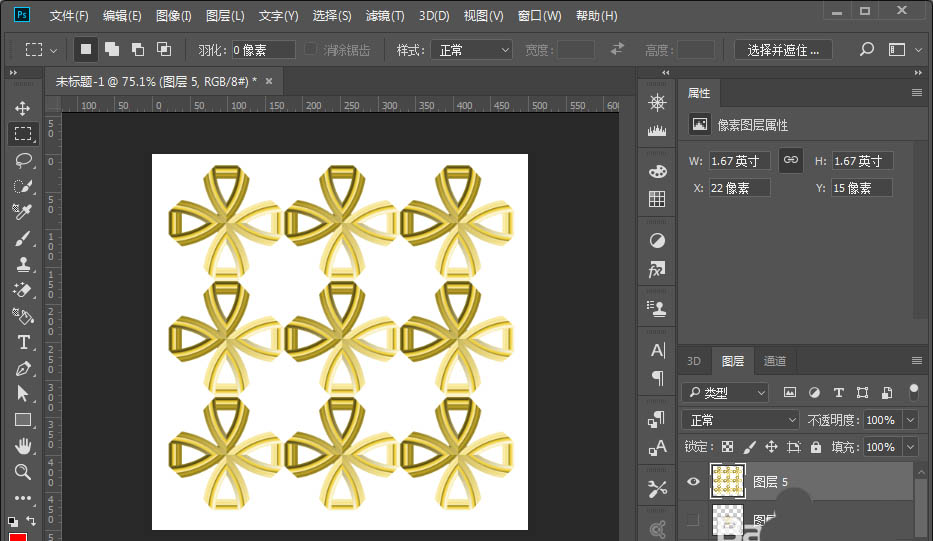
PS窗框怎么制作花朵形状? PS窗框变形的技巧
2022-10-03 7
-

PS怎么设计不忘初心的立体海报? PS海报的设计方法
2022-10-03 6
-

PS怎么快速制作蓝色斜纹拼贴效果的背景? PS做斜纹背景的技巧
2022-10-03 90
-

PS怎么设计注意信号灯的交通标志警告牌?
2022-10-03 118
-

PS怎么制作具有视觉冲击效果的3D太空背景图?
2022-10-03 12
-

PS怎么手绘令人眩晕的发光同心圆矢量图?
2022-10-03 6
-

PS2019cc文件扩展名怎么设置大小? PS扩展名的设置方法
2022-10-03 41
-

PS2019cc怎么启用轻击平移? PS轻击平移的设置方法
2022-10-03 7
-

PS怎么给图片添加放射性效果?
2022-10-03 133